Slik endrer du passordkode for skjerm på en iPhone 7
Vi har tidligere skrevet om hvordan du konfigurerer skjermtid på din iPhone, som er en nyttig funksjon som du kan bruke hvis du vil tvinge deg selv til å slutte å bruke din iPhone i en viss periode på dagen. Enten du vil bruke denne funksjonen for å begrense tiden et barn bruker på enheten, eller om du bruker den til å kontrollere deg selv, er det et fint alternativ å ha.
Et av trinnene du gikk gjennom konfigureringsprosessen for Downtime-funksjonen, innebar å lage en passordkode. Men hvis den passkoden er vanskelig å huske, eller hvis du bruker skjermtid på barnets enhet og de har gjettet passordet, kan det være lurt å endre den til noe nytt. Opplæringen vår nedenfor viser deg hvordan du kan oppnå det.
Endre skjermtid passord på en iPhone
Trinnene i denne artikkelen ble utført på en iPhone 7 Plus i iOS 12. Merk at denne guiden forutsetter at du tidligere har opprettet en passord for skjermtidfunksjonen på din iPhone, men at du ønsker å endre denne passorden. Dette er en annen passord enn den du bruker for å låse opp iPhone, slik at den ikke trenger å være den samme, og den vil ikke påvirke den enhetens passord.
Trinn 1: Trykk på Innstillinger- ikonet.

Trinn 2: Velg skjermtidspunktet .

Trinn 3: Trykk på Endre skjermtidskode .
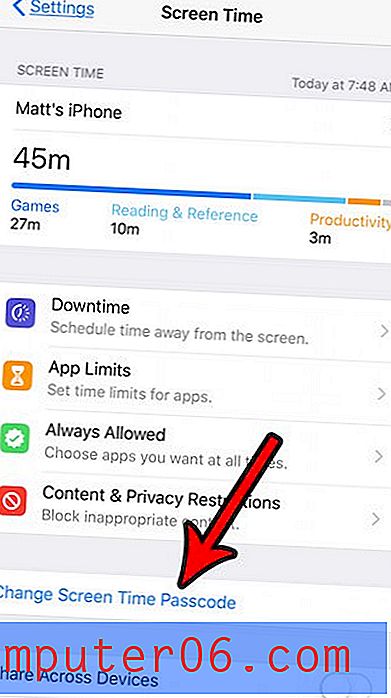
Trinn 4: Velg alternativet Endre skjermtidskode nederst på skjermen. Alternativt kan du velge å slå den av.
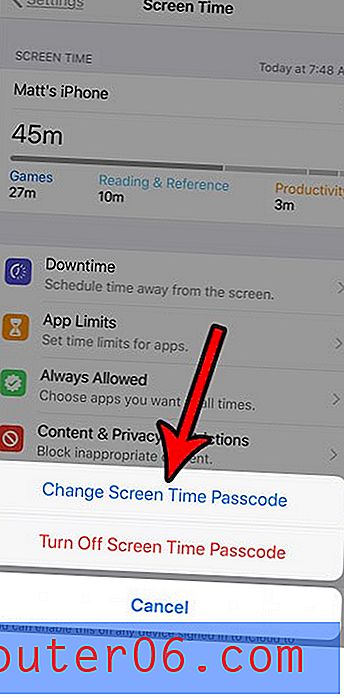
Trinn 5: Angi den gamle skjermtidskoden.

Trinn 6: Velg en ny passord.
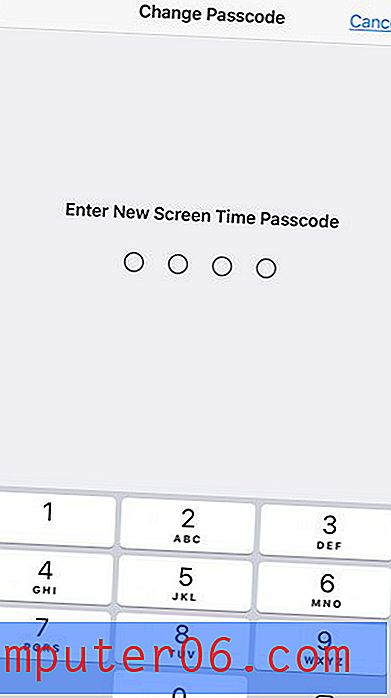
Trinn 7: Bekreft den nye passordet.
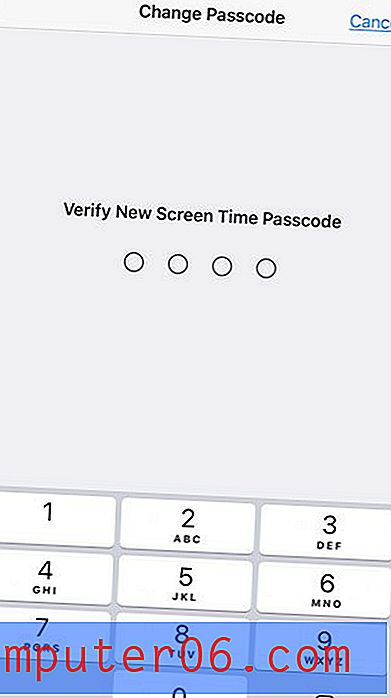
Endring av passordkode for skjermtid vil ikke påvirke noen av de gjeldende innstillingene du har konfigurert for funksjonen. Dette endrer bare passordet som kreves hvis du ønsker å gjøre endringer i det i fremtiden.
Tilleggsinformasjon om endring av skjermtidens passkode
- Skjermtidens passkode på din iPhone 11 er atskilt og forskjellig (eller i det minste skal det være) fra enhetens passord.
- Alle trinnene i denne guiden fungerer også på iPhones ved bruk av iOS 13-operativsystemet. Hvis du ikke ser skjermtid-menyen, bruker du kanskje en eldre versjon av iOS.
- Hvis du har vært en iPhone-bruker i minst flere versjoner av iOS, kan du være kjent med en lignende funksjon i tidligere versjoner av iOS som ble kalt Begrensninger. Skjermtid-funksjonen erstatter dette alternativet på mange måter. I hovedsak har skjermtidens passord erstattet passordkodene for begrensninger. Denne nye formen for foreldrekontroll er kombinert med noen nye funksjoner som gir deg flere måter å kontrollere bruken av iOS-enheter for barnet ditt eller den ansatte. Nå kan du for eksempel angi tidsbegrensninger for enhetsbruk. Det er en god idé å utforske skjermtidens innstillinger for å se hva du kan gjøre for å kontrollere barnets enhet.
- Andre Apple-produkter, inkludert iPod-, iPad- og Mac-datamaskiner, inkluderer også skjermtidsfunksjonen. Du kan følge lignende metoder for å aktivere dette alternativet også på disse enhetene.
- Når du har konfigurert passordkoden for skjermen, kan du også konfigurere skjermtidsfunksjonen. Dette lar deg administrere tilgang til diverse funksjoner og verktøy på enheten, inkludert ting som iCloud og iTunes, samt begrense bestemte typer innhold som kan vises eller høres. I tillegg kan du bruke skjermtid-menyen til å kontrollere noen personvernbegrensninger. Ytterligere personvernbegrensninger finner du på Personvern-menyen i Innstillinger-appen.



